Crea un ordine di acquisto
In Dynamics 365 Field Service, un ordine di acquisto (PO) viene creato per aggiungere prodotto al magazzino, o per acquistare prodotti da vendere a un cliente in un ordine di lavoro.
Prerequisiti
- Capire come prodotti e servizi sono utilizzati in Field Service.
Passaggio 1: creare un ordine di acquisto
In Field Service vai all'area Inventario.
In Acquisto, seleziona Ordini di acquisto.
Nella schermata Ordini di acquisto attivi, seleziona +Nuovo.
Utilizza i suggerimenti per completare le informazioni.
Al termine, fai clic su Salva.
Nella scheda Dettagli, specifica una ricerca per un ordine di lavoro. Puoi inoltre farlo sull'ordine di lavoro da Correlato>Ordini di acquisto.
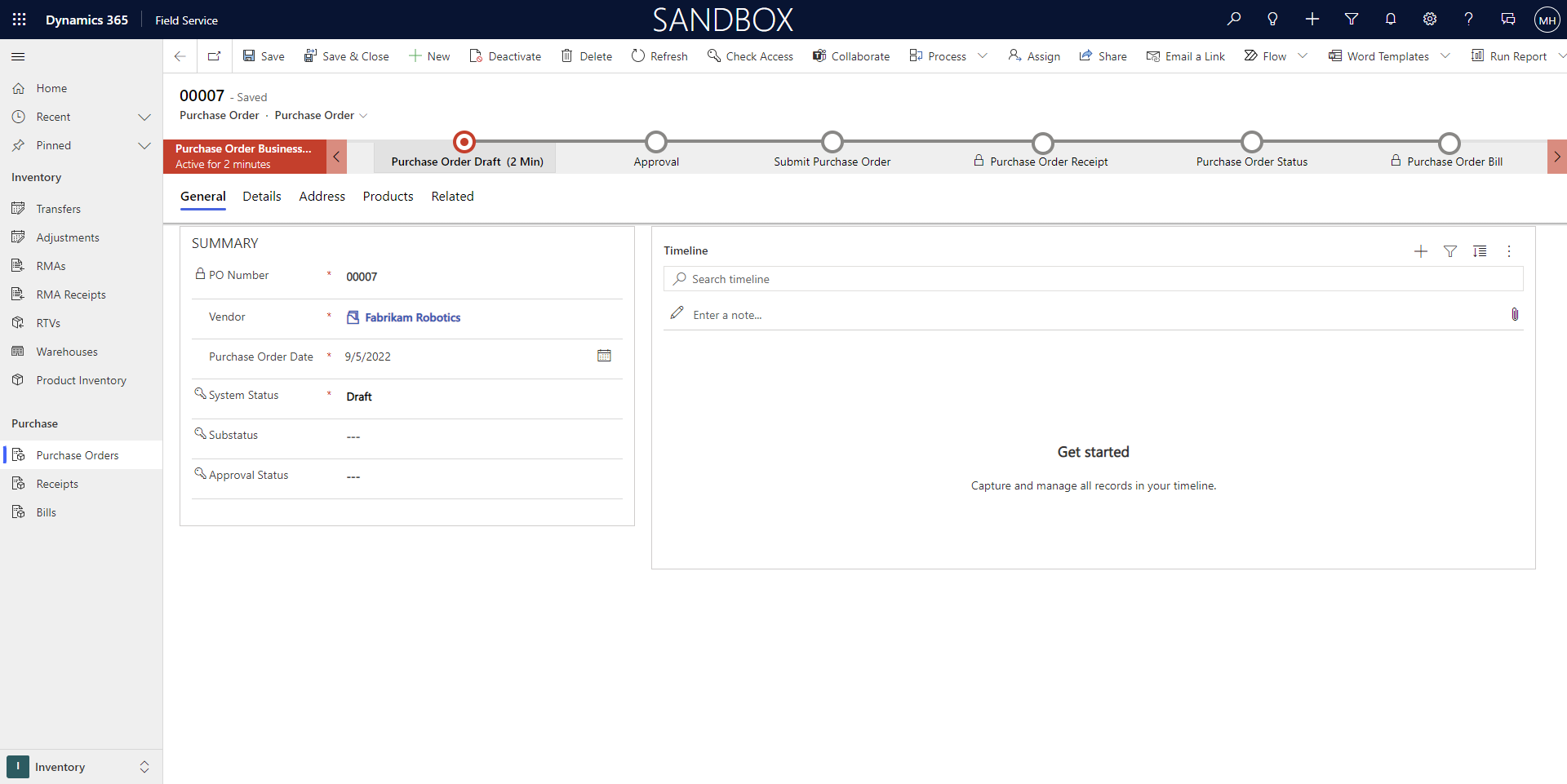
Metodo di spedizione
Quando crei un ordine di acquisto, puoi tenere traccia del modo in cui viene spedito l'ordine. Il campo Spedizione via nella scheda Dettagli consente di specificare metodi di spedizione diversi utilizzati dall'organizzazione. Per creare nuove opzioni, vai a Field Service>Impostazioni>Inventario>Spedizione via. Esempi comuni includono la spedizione di merci, la consegna privata o i servizi postali.
Passaggio 2: aggiungere prodotti all'ordine di acquisto
Nella scheda Prodotti, seleziona +Nuovo prodotto ordine d'acquisto per creare un prodotto correlato all'ordine d'acquisto.
Utilizza i suggerimenti per completare le informazioni.
Al termine, fai clic su Salva e chiudi.
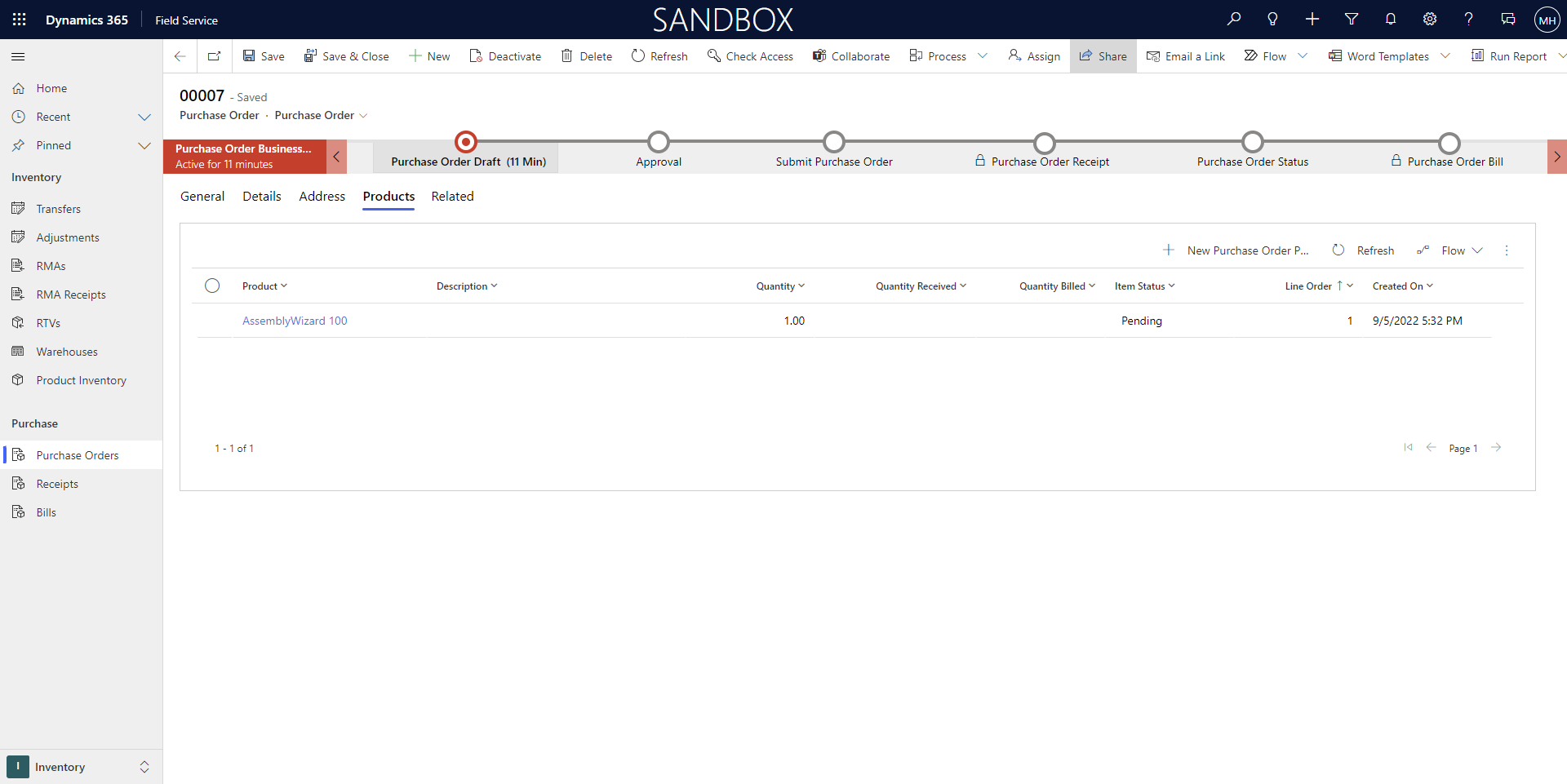
- Torna all'ordine di acquisto e modifica lo Stato del sistema su Inviato.
Passaggio 3: ottenere l'approvazione dell'ordine di acquisto
Se hai le autorizzazioni per approvare l'ordine di acquisto, accedi allo stesso e imposta lo Stato del sistema su Approvato.
Nota
Per i prodotti registrati nell'inventario e per gli ordini di acquisto ricevuti nei magazzini, viene creato automaticamente un giornale di registrazione magazzino in background che aumenta la quantità in magazzino In ordinazione in base alla quantità di prodotto nel PO. Ciò aiuta i gestori dell'inventario a capire se sono già state ordinate più unità.
Passaggio 4: creare una ricevuta per l'ordine di acquisto
Quando l'ordine arriva, puoi creare una ricevuta.
Vai a Field Service>scheda Inventario>Ricevute>+ Nuovo.
Assegna un nome alla ricevuta e assegnala all'ordine di acquisto, quindi contrassegna la persona che crea la ricevuta.
Seleziona Salva.
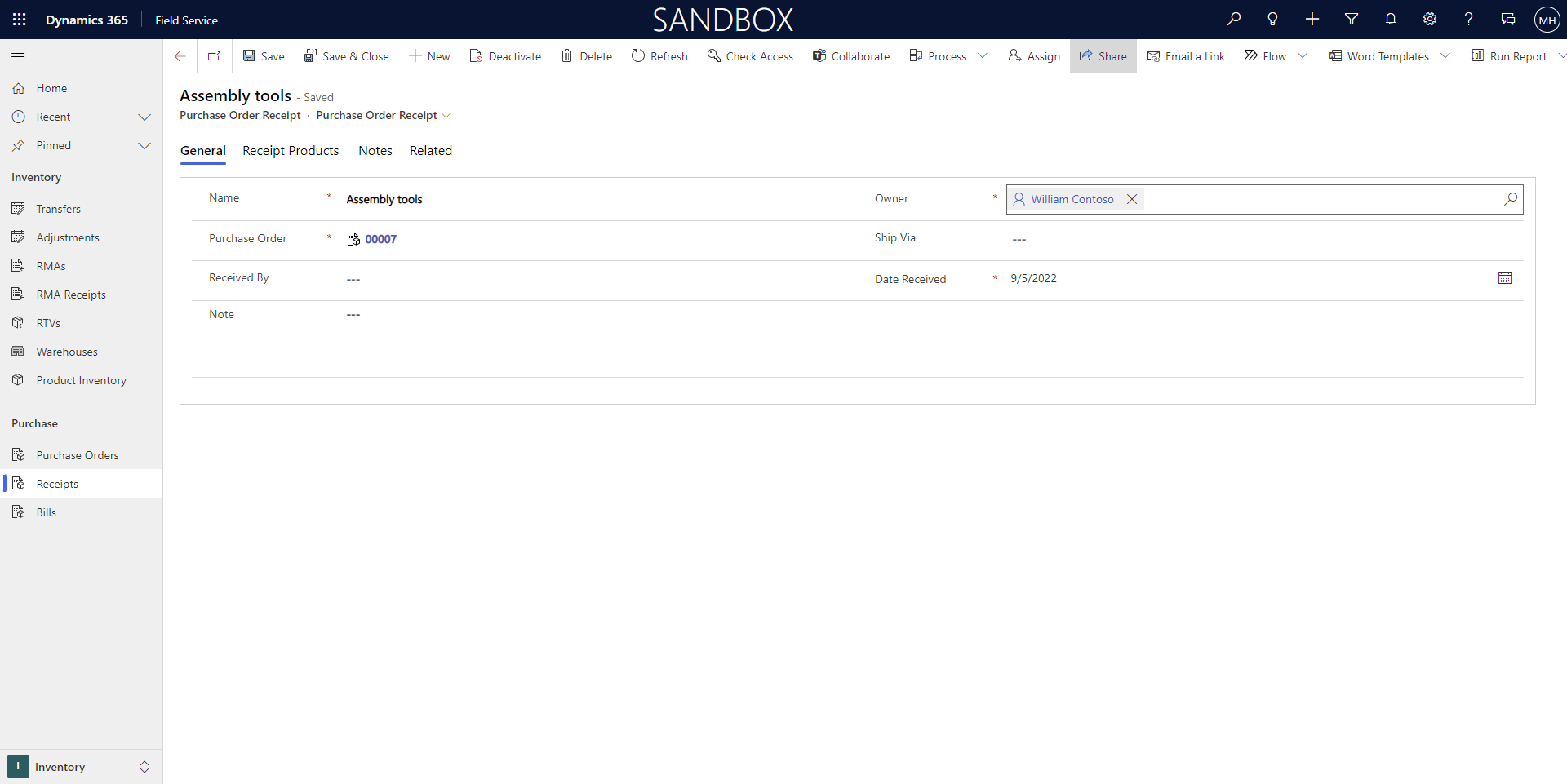
Passaggio 5: aggiungere prodotti di una ricevuta di ordine di acquisto
Dalla ricevuta di ordine di acquisto, aggiungi prodotti di una ricevuta di ordine di acquisto.
Una ricevuta di ordine di acquisto non deve contenere tutti i prodotti richiesti o tutte le quantità richieste. I prodotti vengono spesso ricevuti al loro arrivo. Alcuni prodotti possono arrivare prima e le spedizioni più grandi potrebbero arrivare in più spedizioni. In queste situazioni, è possibile creare più ricevute di ordine di acquisto per un singolo ordine di acquisto.
Passaggio 6: creare una fatturazione di ordine di acquisto
Una volta ricevuta una fattura dal fornitore, puoi creare una fattura dell'ordine di acquisto.
Dall'ordine di acquisto originale, vai a Inventario>Acquisto>Fatturazioni e seleziona +Nuovo.
Utilizza i suggerimenti per completare le informazioni:
Immetti una Data di fatturazione per specificare la data che si trova sulla fattura dell'ordine di acquisto.
Inserisci un Numero fattura fornitore in modo da avere un riferimento incrociato al numero di fattura fornito dal fornitore.
Seleziona Salva.
Per aggiungere articoli alla fattura dell'ordine di acquisto, vai a Elementi correlati>Prodotti ricevuta e seleziona +Nuovo.